笔记本屏幕旋转功能如何启用?
- 电子知识
- 2025-03-15
- 22
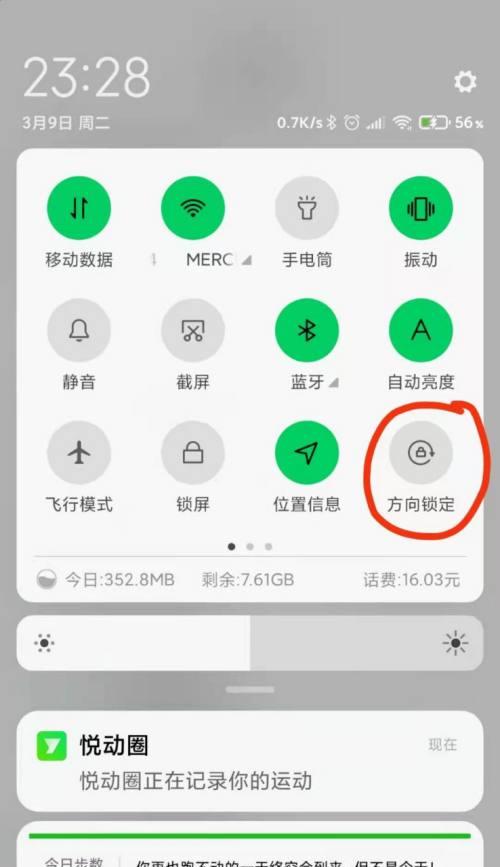
随着移动办公和学习的需求日益增长,笔记本电脑成为了我们工作和学习不可或缺的伙伴。笔记本除了拥有便携性,其设计的多样性和功能性也日益丰富,其中屏幕旋转功能就颇具实用价值。...
随着移动办公和学习的需求日益增长,笔记本电脑成为了我们工作和学习不可或缺的伙伴。笔记本除了拥有便携性,其设计的多样性和功能性也日益丰富,其中屏幕旋转功能就颇具实用价值。这一功能可以使得屏幕方向从传统的横向转成竖向,从而为浏览网页、阅读文档、编辑视频等带来更宽广的应用情景。然而,很多用户可能不知道如何启用这一功能,下面将提供详尽的指导。
什么是屏幕旋转?
屏幕旋转,简单来说,就是将笔记本电脑的显示屏从横向调整为竖向,或者反过来,甚至可以设置为其他角度。这样可以在阅读文档、展示PPT、进行视频编辑时提供更佳的视觉体验。屏幕旋转功能通常是通过软件层面来实现控制,但是也与笔记本硬件架构紧密相关。
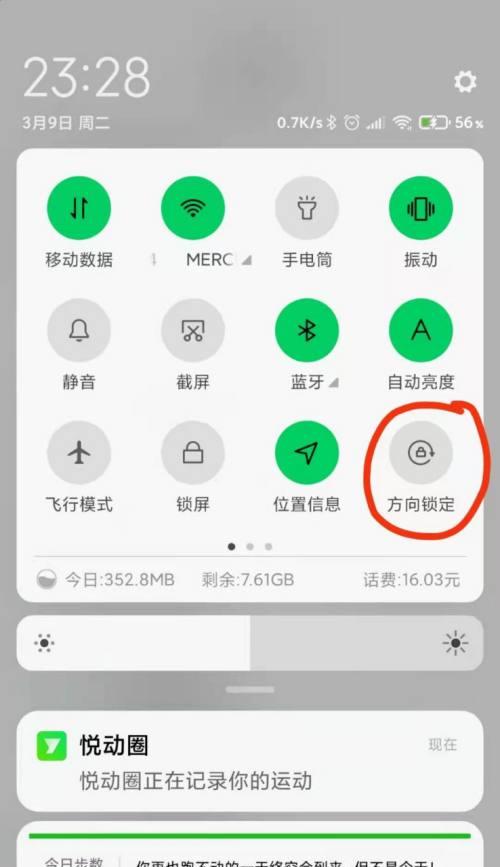
如何启用笔记本屏幕旋转功能?
检查硬件支持
在尝试启用屏幕旋转功能前,请先确认您的笔记本硬件是否支持该功能。绝大部分现代笔记本都支持屏幕旋转,但老型号可能不支持。您可以查看笔记本说明书或官网技术规格,确认您是否拥有旋转屏幕的硬件支持。
使用快捷键
大多数现代笔记本(尤其是配备了触控屏的设备)都提供了快捷键来启用或切换屏幕旋转。通常,您可以同时按住多个键(如`Fn+Ctrl+方向键`或`Fn+Alt+方向键`)来激活这一功能。不过,不同的笔记本电脑可能会有不同的快捷键组合,请根据您的笔记本型号查阅相关手册或在线搜索确切的快捷键。
在Windows设置中启用
Windows操作系统提供了屏幕方向手动调整的设置:
1.进入“设置”(可以通过Win+I快捷键打开)。
2.点击“系统”,然后选择“显示”选项。
3.在“显示”设置页面中找到“旋转屏幕”的选项。
4.选择您需要旋转的方向,即可瞬间改变屏幕方向。
利用显卡管理软件
如果快捷键和系统设置无法启用屏幕旋转,您可能需要借助显卡驱动程序提供的管理软件。以NVIDIA和AMD为例:
NVIDIA:通常您可以通过NVIDIA控制面板进行设置,具体路径为:右击桌面>NVIDIA控制面板>显示>旋转屏幕。
AMD:进入AMDRadeon设置,通过“显示”>“显示管理器”来找到屏幕旋转的选项。
使用第三方软件
若您仍然无法通过系统设置或显卡管理软件来旋转屏幕,还可以尝试使用第三方软件。例如DisplayRotationControl等专门为屏幕旋转设计的应用程序,遵循其指导操作即可。
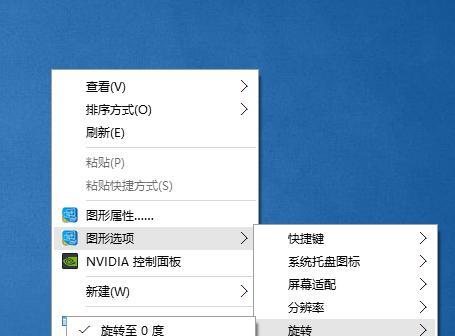
常见问题
问题1:在启用屏幕旋转功能时遇到操作系统崩溃
解答:操作系统崩溃可能是由于显卡驱动不兼容或者系统设置错误导致的。请尝试卸载或更新显卡驱动,或重新启动电脑后再进行尝试。
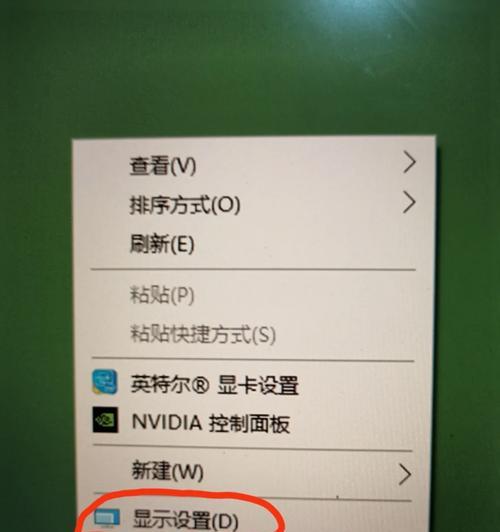
问题2:屏幕旋转后方向不正确或图像倒置
解答:屏幕图像倒置或方向不正确是显示设置问题。请重新进入显示设置,确认旋转角度正确,并且在某些情况下,可能需要根据屏幕实际表现手动调整设置。
问题3:屏幕旋转功能无法启用
解答:如果您尝试了所有方法,屏幕旋转功能依旧无法启用,那么可能是硬件不支持或者当前显卡驱动不支持该功能。这时可以考虑咨询笔记本制造商或寻找最新版本的驱动程序。
通过以上的介绍,相信您已经对如何启用笔记本屏幕旋转功能有了深入的了解。屏幕旋转功能虽然不是经常使用,但在特定的使用场景下能大大提高工作效率和视觉体验。希望您能够充分利用这一特性,享受更为灵活和便捷的使用体验。
本文链接:https://www.usbzl.com/article-43806-1.html

